今天菲菲来为大家解答以上的问题。win10电脑自动关机重启,win10电脑自动关机相信很多小伙伴还不知道,现在让我们一起来看看吧!
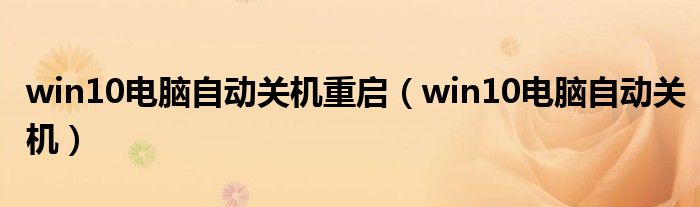
1、不用任何软件让win10系统自动关机的方法设置自动关机,其实只从系统自带的功能上就可以做到,就是在运行框中输入关机命令。
2、打开开始菜单,点击运行。
3、如果没有运行,就直接按键盘快捷键打开,win+r打开即可。
4、不用任何软件让win10系统自动关机的方法2、比如,我们想让电脑在三个小时以后关机,就打开开始菜单,打开运行框,在运行框中输入shutdown -s -t 10800 然后确定就可以了。
5、这里的10800就是三个小时的秒数,因为系统记忆关机时间是以秒计算的。
6、不用任何软件让win10系统自动关机的方法3、点击确定之后,会出现一个短暂的黑色的命令框,继而消失,然后在桌面托盘处显示一个信息,即关机信息,将在多少分钟内关闭。
7、然后这个提示框就会消失。
8、不用任何软件让win10系统自动关机的方法4、如果你中途后悔了,或者快到关机的时间了,但是你还有重要的工作没有做完,就再次打开运行,在运行中输入shutdown -a这样一个命令,然后点击确定。
9、不用任何软件让win10系统自动关机的方法5、此时还是会出现一个黑色的命令框,然后会在托盘处显示一个信息,即计划的任务被取消。
10、这样说明,到时候就不会再自动关机了。
11、如果在临关机时还会跳出一个提示,即几十秒后关机,需要再次输入一下取消,因为取消一次可能不管用,不知道这是bug还是什么。
12、不用任何软件让win10系统自动关机的方法6、如果你想在特定的时间关闭电脑,也可以打开运行框,比如,我要在下午二点二十六关闭电脑,那么就在运行框中输入at 14:26 shutdown -s这样一个命令,点击确定,同样会有一个提示。
13、显示多少时间后关机,取消的方法也是跟上面一样。
14、不用任何软件让win10系统自动关机的方法7、通过系统命令设置关机当然是非常简单的,但是需要你去记忆一些常用的命令。
15、虽然这些命令并不复杂,但是每天输入的话也是比较麻烦,这时你可以借助软件来完成自动关机的操作。
16、下载一个电脑自动关机的软件。
17、点击一下上面的定时圆圈。
18、不用任何软件让win10系统自动关机的方法8、在后面的时间设置框中,输入你想关机的时间,设置好关机时间之后,点击下面的确认关机按钮,这个关机计划就设定好了,系统会在指定的时间关机。
19、不用任何软件让win10系统自动关机的方法9、在倒计时状态里显示了系统关机的详细信息,包括还有多少时间开始关机。
20、如果你不想在这个时间关机了,你可以取消这个关机计划,点击下面的取消关机按钮,即可以取消关机计划。
本文就为大家分享到这里,希望小伙伴们会喜欢。

